Najłatwiejszy sposób na konwersję FLAC do MP3 na Macu w 2022 roku
Adela D. Louie, Ostatnia aktualizacja: January 12, 2023
Wszyscy wiedzą na pewno, że obecnie jednym z najpopularniejszych formatów jest format MP3, ponieważ można go odtwarzać na wszystkich odtwarzaczach multimedialnych, które mamy na naszym komputerze Mac. Więc kiedy masz plik WMA, naturalnie będziesz chciał przekonwertować WMA na MP3 za darmo. Mimo że jest to plik FLAC, jest to również jeden z powodów, dla których wielu użytkowników komputerów Mac chce to zrobić przekonwertować FLAC na MP3 na komputerze Mac. Innym powodem jest to, że nie wszystkie urządzenia Mac mogą faktycznie odtwarzać plik FLAC.
Tak więc, jeśli jesteś jedną z tych osób, które mają komputer Mac, który nie obsługuje formatu plików FLAC, ten post jest zdecydowanie dla Ciebie.
Część 1: Warto wiedzieć o plikach FLAC Część #2: Najlepszy sposób na konwersję FLAC do MP3 na Macu za pomocą FoneDog Video Converter Część #3: Inne sposoby konwersji FLAC na MP3 na Macu Część #4: Wniosek
Część 1: Warto wiedzieć o plikach FLAC
Podróż Ruta de la Plata w liczbach Darmowy bezstratny kodek audio, najczęściej znane jako pliki FLAC, to pliki kodujące dźwięk dla plików z bezstratną kompresją. Po skompresowaniu dźwięku za pomocą Free Lossless Audio Codec lub FLAC oznacza to tylko, że nie stracisz niczego pod względem jakości dźwięku pliku audio.
Pliki FLAC są stworzone specjalnie do wydajnego pakowania plików audio. Obejmuje to to, co nazywamy DEFLATE który jest znany z użycia, jeśli masz plik ZIP, a także plik gzip. Korzystając z tej metody, możesz zmniejszyć do 50 procent oryginalnego rozmiaru pliku audio. To dlatego, że możesz wykorzystać cechy, które ma twój plik audio. Jedną z zalet posiadania pliku FLAC jest to, że można przesyłać strumieniowo te pliki audio lub łatwo je dekodować.
Jednak, jak wspomnieliśmy wcześniej, nie wszystkie komputery Mac mogą odtwarzać pliki FLAC. Jeśli więc zastanawiasz się, dlaczego Twój Mac nie może odtwarzać pliku audio FLAC, to jest odpowiedź na to pytanie. Aby mieć plik FLAC na obecnym komputerze Mac, musisz przekonwertować FLAC na MP3 na komputerze Mac. I właśnie to pokażemy poniżej.
Część #2: Najlepszy sposób na konwersję FLAC do MP3 na Macu za pomocą FoneDog Video Converter
A ponieważ mówimy o tym, jak przekonwertować FLAC na MP3 na komputerze Mac, na szczęście mamy dla Ciebie najlepsze narzędzie. I to nic innego jak użycie FoneDog Video Converter.
Konwerter wideo FoneDog to narzędzie, za pomocą którego możesz z łatwością przekonwertować FLAC na MP3. FoneDog Video Converter to bardzo wygodne narzędzie, ponieważ działa nie tylko w przypadku plików wideo, ale może również działać na plikach audio, które obejmują pliki FLAC przekonwertowane do formatu MP3. FoneDog Video Converter jest również znany ze swojego szybkiego sposobu konwertowania plików bez obniżania jakości pliku audio. To jest powód, dla którego to narzędzie jest naprawdę idealne, jeśli chodzi o konwersję plików FLAC do formatu MP3.
Darmowe pobieranie Darmowe pobieranie
To narzędzie zawiera również inne funkcje, w których można go używać edytuj plik MP4. Możesz skorzystać z jego jako narzędzie do poprawy jakości wideo po procesie konwersji. Możesz także dodać kilka ścieżek audio do swojego pliku na wypadek, gdybyś chciał, aby był bardziej atrakcyjny, zwłaszcza jeśli chodzi o pliki przekonwertowane na wideo.
Aby pokazać, jak łatwe jest korzystanie z tego narzędzia, zamieściliśmy poniżej krótki krok, w którym możesz go użyć jako odniesienia do konwersji FLAC na MP3 na komputerze Mac.
Krok 1: Pobierz i zainstaluj FoneDog Video Converter na komputerze Mac
Oczywiście, korzystając z komputera Mac, musisz pobrać FoneDog Video Converter i zainstalować go. Po zakończeniu kliknij go dwukrotnie, aby go uruchomić.
Krok 2: Dodaj lub przeciągnij plik FLAC
Po przejściu do głównego interfejsu FoneDog Video Converter możesz teraz przejść dalej i przeciągnąć plik FLAC do głównego interfejsu programu, w którym możesz zobaczyć opcję, która mówi: „dodaj lub przeciągnij pliki tutaj, aby rozpocząć konwersję"
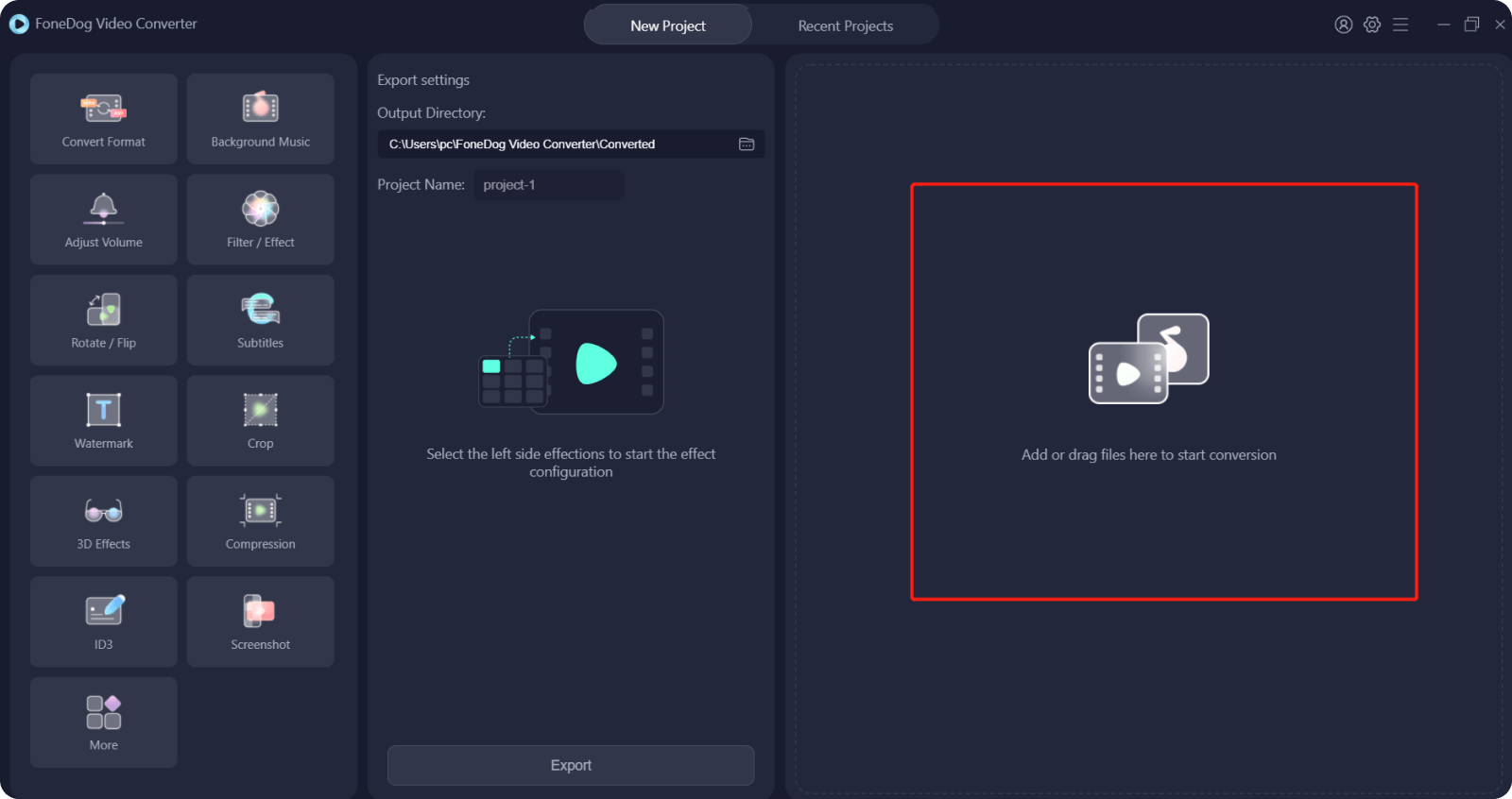
Krok #3: Wybierz MP3 i rozplanuj inne ustawienia
Po dodaniu pliku FLAC, który chcesz przekonwertować, możesz teraz wybrać format do MP3 z „konwertuj format" opcja. Możesz także wybrać lokalizację przekonwertowanego pliku, w którym chcesz go zapisać na komputerze Mac. Po zakończeniu nie zapomnij kliknąć przycisku Zapisz, aby zapisać zmiany, które chcesz zastosować.

Krok #4: Konwertuj FLAC na MP3 na Macu
Po zapisaniu zmian, które chcesz wprowadzić, możesz teraz przejść dalej i kliknąć przycisk „konwertować” na ekranie. Następnie poczekaj na zakończenie procesu konwersji. Następnie możesz teraz po prostu przejrzeć przekonwertowany dźwięk, który zrobiłeś.
Część #3: Inne sposoby konwersji FLAC na MP3 na Macu
I tylko po to, aby dowiedzieć się, jak przekonwertować FLAC na MP3 na komputerze Mac, dołączyliśmy również listę innych narzędzi, których możesz użyć na komputerze Mac do konwersji pliku. Oto niektóre z nich, które również warto rozważyć.
Fre: ac
To narzędzie jest znane jako jedno z profesjonalnych narzędzi, których można użyć do konwersji pliku FLAC na komputerze Mac. Obejmuje to niektóre funkcje, które pozwolą Ci połączyć zarówno ripper CD, jak i konwerter audio jako jeden na komputerze Mac. Oprócz konwersji FLAC, możesz także użyć tego narzędzia do konwersji niektórych innych plików, takich jak MP, WAV, M4A, MP3 i ACC.

Korzyść:
- To narzędzie jest bezpłatne do konwersji plików FLAC.
- Zawiera funkcję, w której można zgrać płytę audio CD.
Niekorzyść:
- Pozwala pracować tylko na bardzo małej liczbie formatów audio.
X dekoder bezstratny
To kolejne narzędzie, którego możesz użyć do konwersji plików Free Lossless Audio Codec lub FLAC. Będzie to jednak oznaczać, że będziesz mieć pewne ograniczenia, jeśli chodzi o funkcjonalność Twoich plików.
To narzędzie pozwoli Ci zdekodować plik (w razie potrzeby), przekonwertować go, a także odtworzyć plik w formacie bezstratnym na komputerze Mac. Dzięki temu możesz również użyć tego do konwersji FLAC na MP3 na Macu.

Zalety:
- Masz możliwość wyboru jednego lub więcej wyjść, gdy chcesz konwertować pliki FLAC.
- To narzędzie jest również bezpłatnym narzędziem, które możesz mieć na komputerze Mac.
Niekorzyść:
- Interfejs jest nieco trudny w użyciu, szczególnie dla początkujących.
- Ograniczy to funkcjonalność Twoich plików.
Wszystkie2MP3
To kolejne narzędzie, którego możesz użyć do konwersji plików FLAC na MP3. Nie tylko to, ale możesz także konwertować inne formaty plików, które masz na komputerze Mac, takie jak APE, WAV, PC i inne. Możesz jednak konwertować tylko pliki audio do formatu MP3.

Zalety:
- Jest to bezpłatne narzędzie do użycia.
- Posiada funkcję przeciągania i upuszczania pliku w celu szybszego procesu konwersji.
- Jest wyposażony w interfejs, z którego można łatwo korzystać.
Niekorzyść:
- Może konwertować tylko FLAC na MP3 na Macu.
- To narzędzie nie może konwertować ogromnej liczby plików ani partii plików jednocześnie.
MediaHuman Audio Convert dla komputerów Mac
Jest to narzędzie, które pozwoli Ci przekonwertować FLAC na MP3 na Macu. Poza tym możesz także przekonwertować plik FLAC na inne formaty, takie jak WMA, AIFF, OGG, AAC i inne.

Korzyść:
- Możesz jednocześnie konwertować pliki partiami.
- Możesz wyodrębnić dźwięk z dowolnego wideo, które chcesz.
- Jest darmowy.
Niekorzyść:
- To narzędzie jest nieco skomplikowane w użyciu.
- Czasami jest zawodny i powolny, jeśli chodzi o proces konwersji.
Ludzie również czytająNajlepszy konwerter FLAC na MP3: Plus zdobywcy drugiego miejsca!Najlepszy prosty przewodnik po konwersji FLAC na WAV
Część #4: Wniosek
Teraz właśnie nauczyłeś się, jak to zrobić przekonwertować FLAC na MP3 na komputerze Mac w kilku prostych krokach, aby to zrobić. Wszystko dzięki FoneDog Video Converter, który stworzyliśmy dla tego typu scenariusza. To narzędzie jest bardzo niezawodne w użyciu i zapewnia szybki proces konwersji bez uszczerbku dla jakości pliku audio po przekonwertowaniu go do pożądanego formatu.
Jako bonus możesz także sprawdzić inne narzędzia, które uwzględniliśmy w tym poście, na wypadek gdybyś chciał mieć alternatywę. Ale zdecydowanie zalecamy korzystanie z FoneDog Video Converter, ponieważ jest to narzędzie, którego możesz użyć.
Zostaw komentarz
Komentarz
Konwerter wideo
Konwertuj i edytuj wideo i audio 4K/HD do dowolnych formatów
Darmowe pobieranie Darmowe pobieranieGorące artykuły
- Najlepsze konwertery SD na HD do szybkiej konwersji SD na HD
- Proste sposoby łatwej konwersji AVI do MPEG
- Najlepszy sposób na konwersję 1080P na 4K w 2022 r.
- 4 proste sposoby na szybką konwersję WAV do OGG
- Wytyczne dotyczące konwersji AVI do MKV za darmo
- Instrukcje konwertowania plików WAV na FLAC bez utraty jakości
- Przewodnik krok po kroku, jak łatwo przekonwertować FLV na MP3
- Jak za darmo przekonwertować Spotify na MP3?
/
CIEKAWYDULL
/
PROSTYTRUDNY
Dziękuję Ci! Oto twoje wybory:
Doskonały
Ocena: 4.7 / 5 (na podstawie 95 oceny)
